Визуелни обележивачи из Иандек-а за Гоогле Цхроме: инсталација и подешавање
Маркери су познати алат за сваког претраживача који ће вам омогућити брзи приступ сајту. Заузврат, визуелне маркере су ефикасан алат за трансформацију празне Гоогле Цхроме странице, а такође је погодно организовати и најпосећеније странице. Данас ћемо више задржати визуелне маркере од Иандек-а.
Маркери Иандек-а за Гоогле Цхроме су неке од најбољих визуелних обележивача који су икада имплементирани за прегледаче. Омогућавају не само да одмах отварају сачуване веб странице, већ и значајно мењају интерфејс прегледача.
Садржај
Како да поставим визуелне маркере за Гоогле Цхроме?
Визуелни обележивачи су додатак за прегледач, па ћемо их преузети из Гоогле Цхроме додатка продавнице.
Да бисте инсталирали визуелне обележиваче из Иандек-а, можете ићи директно у ваш претраживач у линку на крају чланка на страницу за преузимање или их пронаћи сами. Да бисте то урадили, кликните у горњем десном углу дугмета менија претраживача и на листи која се појави, идите на "Додатне алатке" - "Екстензије" .
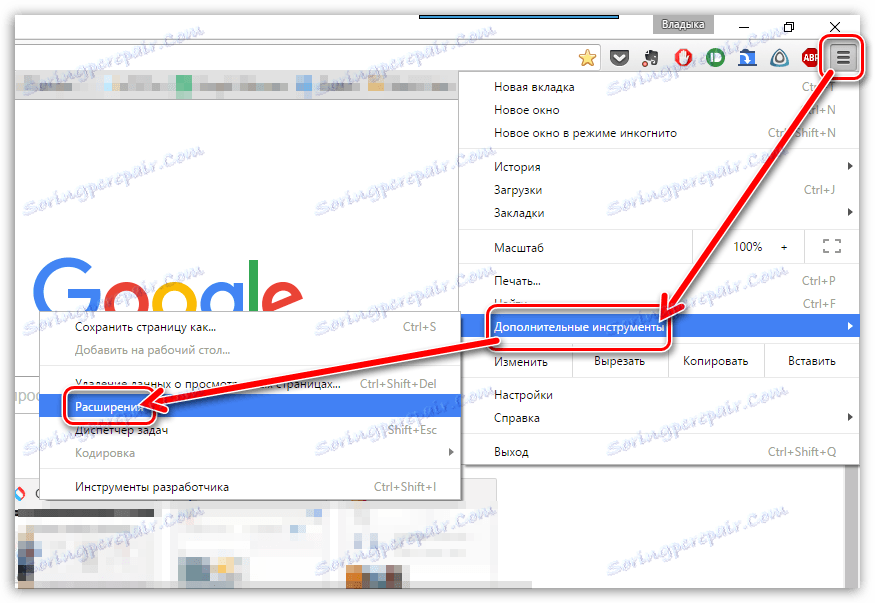
Идите на сам крај дна и кликните на везу "Више екстензија" .
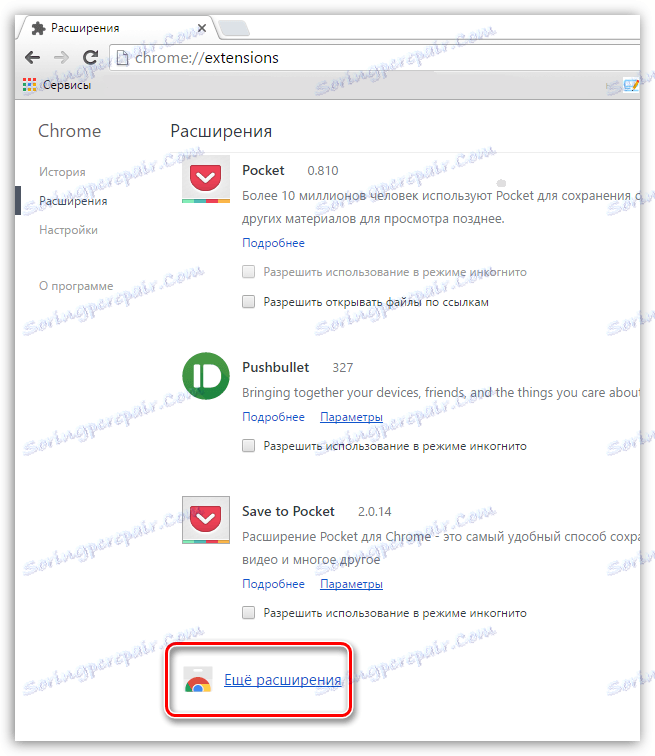
У левом делу прозора у поље за претрагу откуцајте "Висуал боокмаркс" и притисните тастер Ентер.
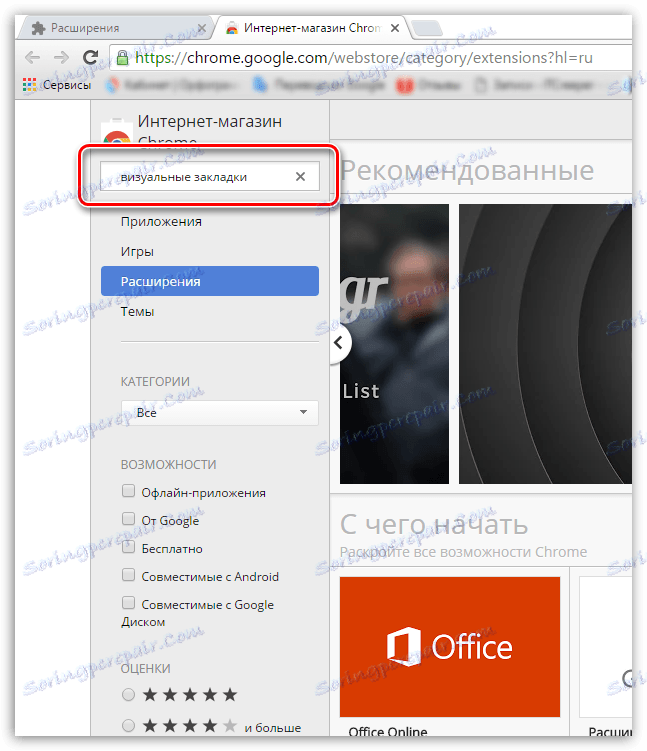
У "Ектенсионс" блоковима први маркери из Иандек-а ће се прво појавити на листи. Отвори их.
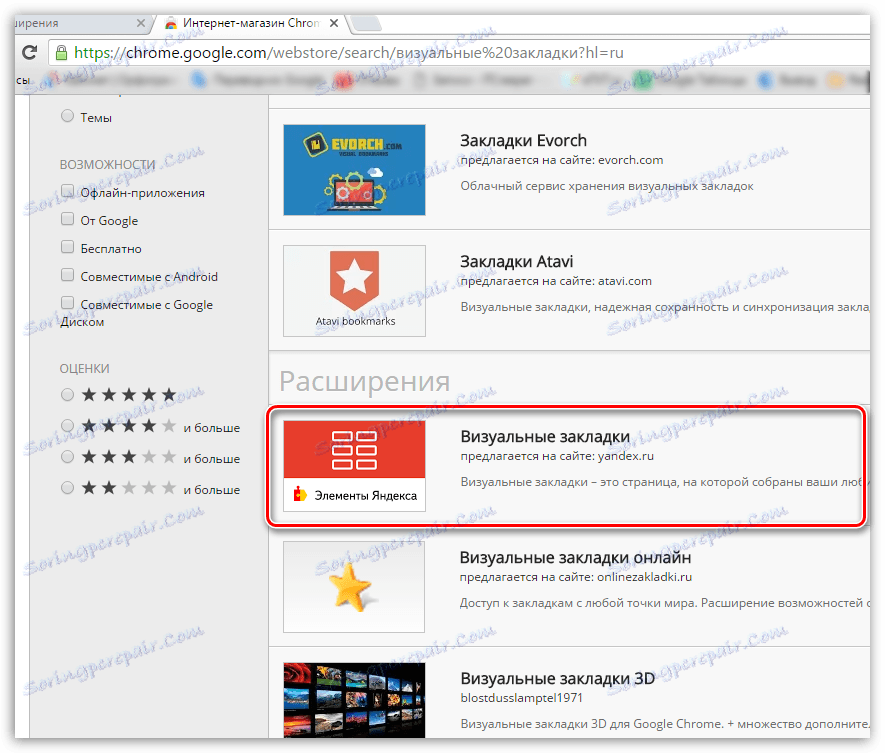
Кликните на дугме "Инсталирај" у горњем десном углу и сачекајте да се додатак заврши.
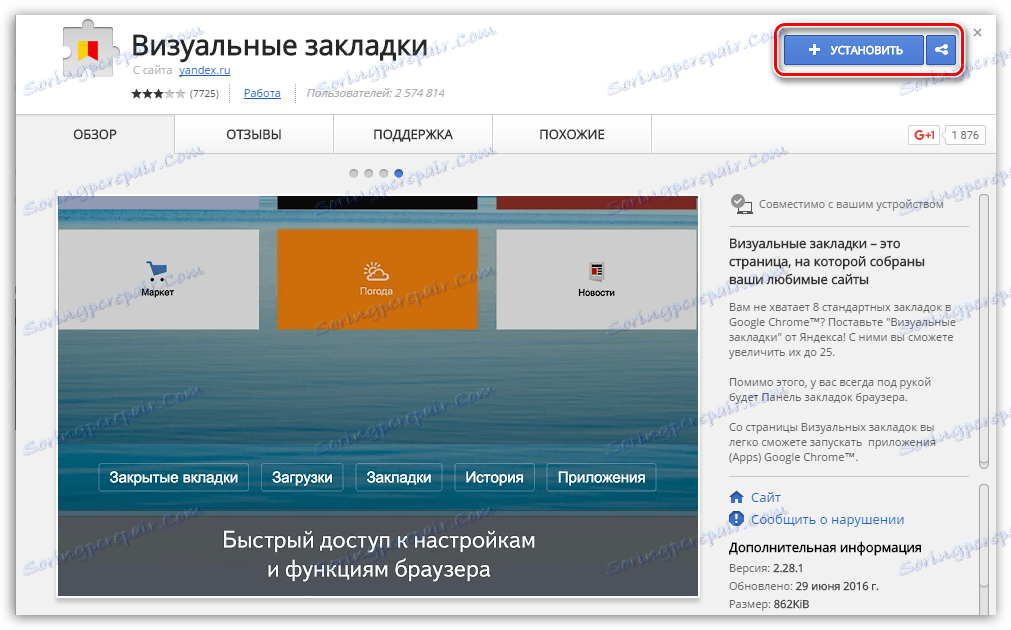
Како користити визуелне обележиваче?
Да бисте видели визуелне маркере, потребно је да отворите празну картицу у Гоогле Цхроме-у. То можете урадити кликом на специјално дугме у горњем делу прегледача или помоћу посебне пречице на тастатури Цтрл + Т.
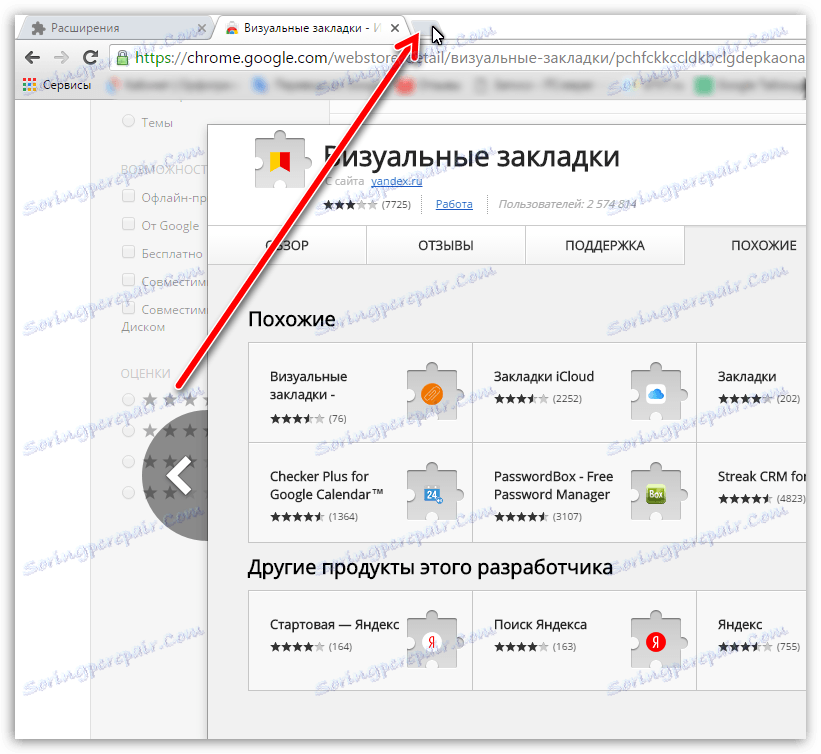
На новој картици на екрану отворите визуелне обележиваче од Иандек-а. По подразумеваној вредности, неће приказивати маркере сачуване у прегледачу, већ често посјећиване странице.
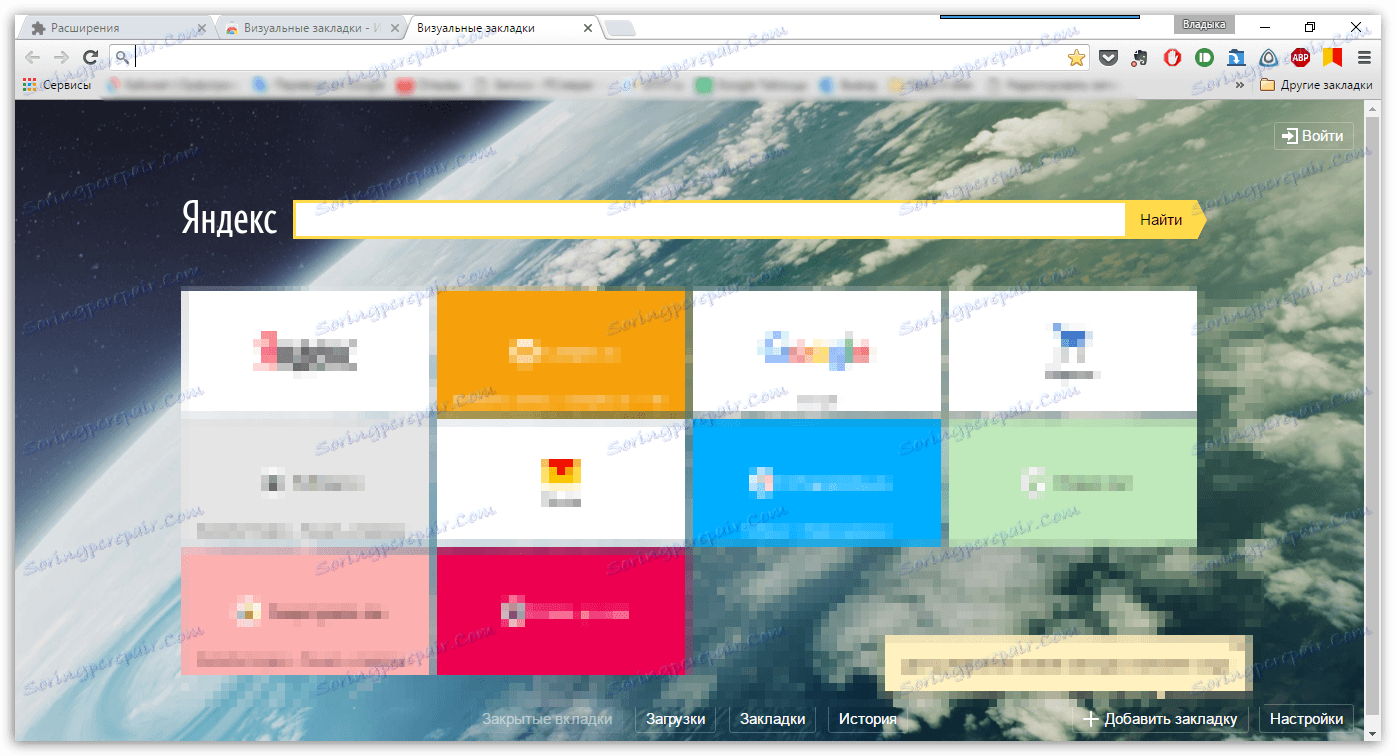
Сада неколико речи о томе како управљати обележивачима. Да бисте додали нову визуелну обележје, кликните на дугме Адд Боокмарк у доњем десном углу.
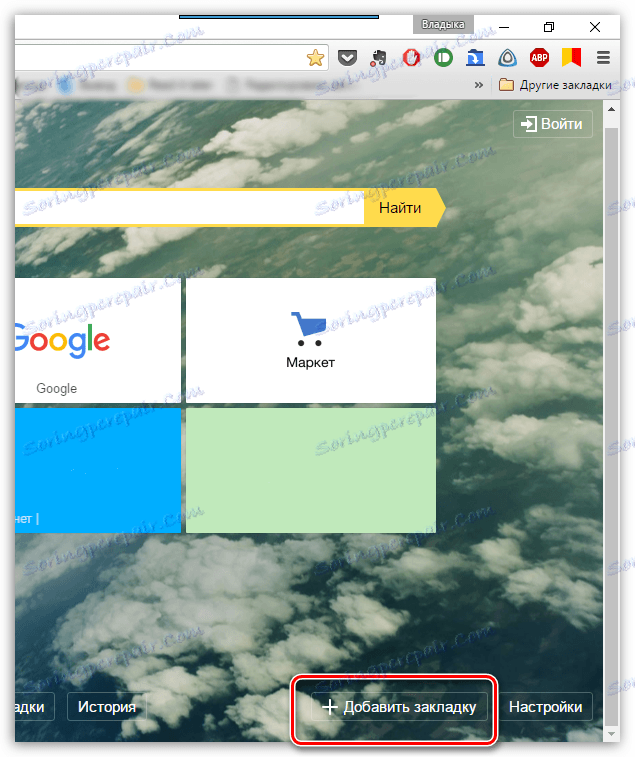
На екрану ће се појавити мали прозор, у којем ћете морати да одредите адресу странице која ће бити додата у маркер или изаберите једну од предложених. Након уноса адресе странице, потребно је само притиснути тастер Ентер, због чега се на екрану појављује маркер.
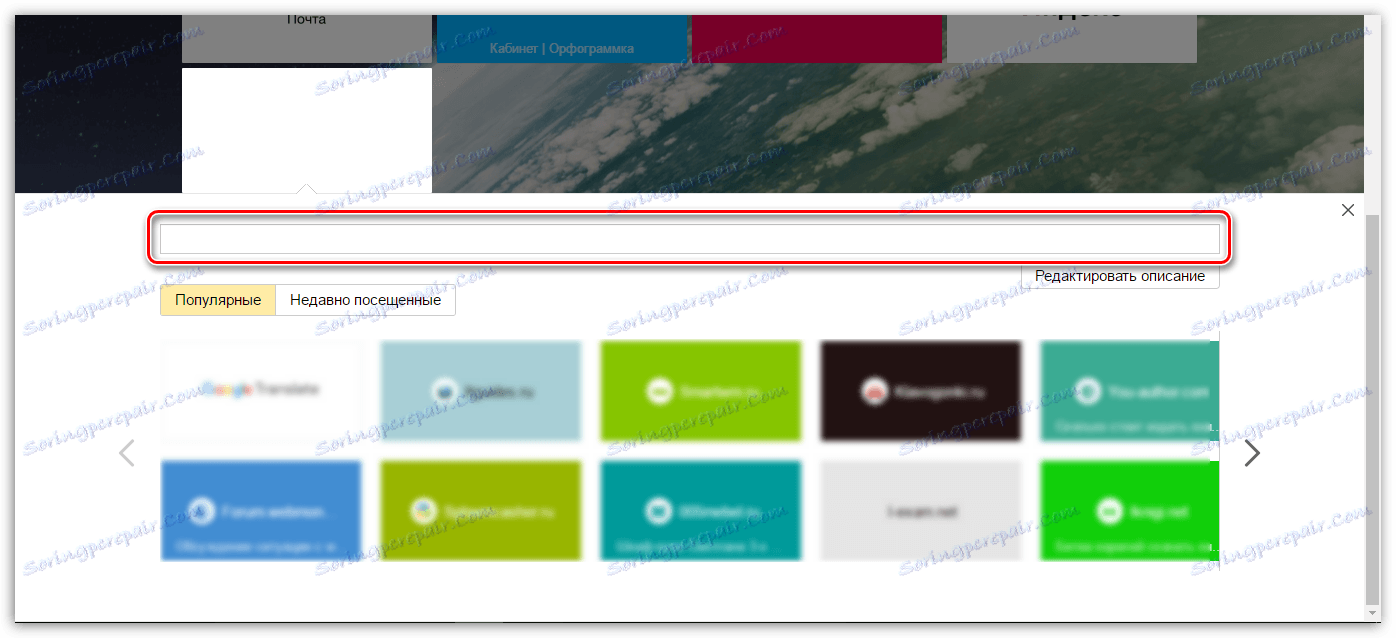
Да бисте избрисали додатни обележивач, куцните преко ње. Једну секунду касније, у горњем десном углу табулатора, видећете мали мени у коме ћете морати кликнути на икону крста и потврдити брисање ознаке.
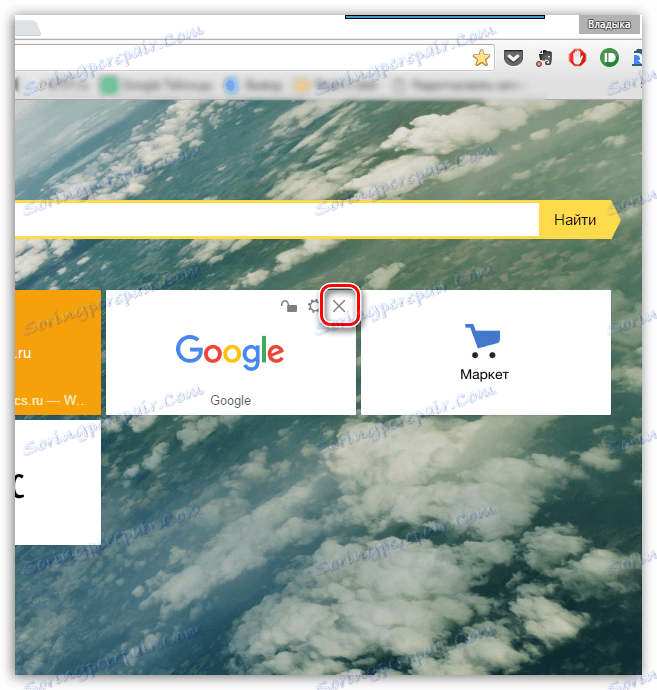
Понекад није неопходно обрисати обележиваче, већ их само поновити. Да бисте то урадили, поставите мишем преко језичке да бисте приказали додатни мени, а затим кликните на икону зупчаника.
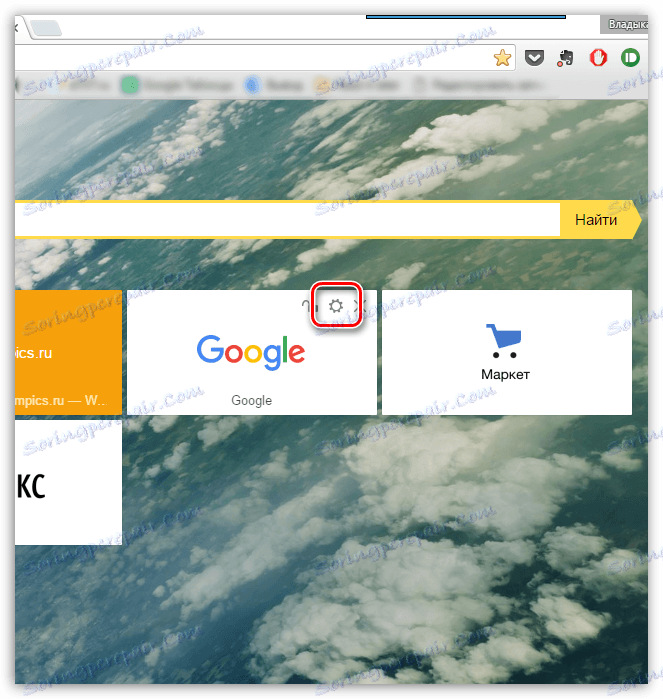
На екрану ће се приказати већ познати прозор додавања обележивача, у којем морате само да поставите нову адресу за обележивач и да је сачувате притиском на тастер Ентер.
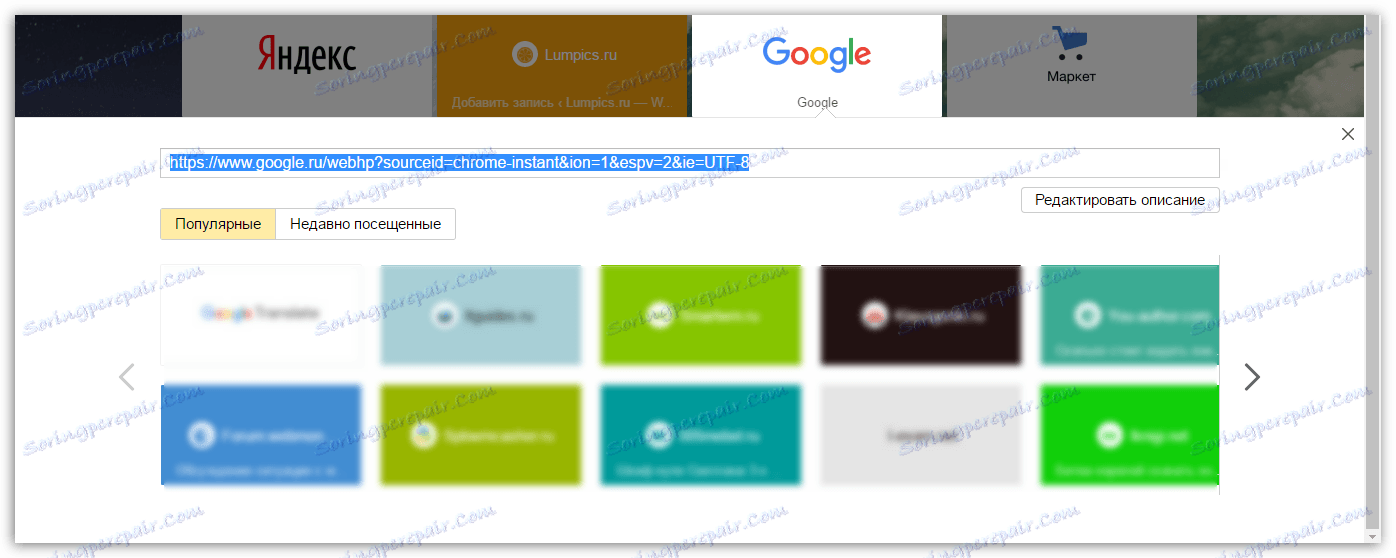
Визуелне маркере се лако могу сортирати. Да бисте то урадили, само држите леви тастер миша на маркер и померите га до жељеног подручја екрана. Други маркери ће се аутоматски проширити како би се направио простор за преносиву обележје. Чим пустите курсор миша, то ће бити исправљено на новом месту.
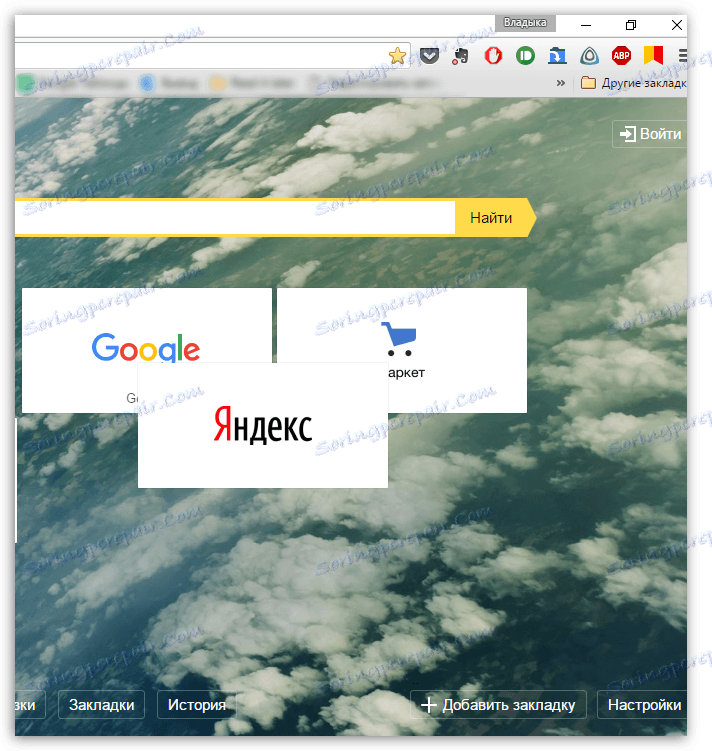
Ако не желите да неки од маркера напусте свој положај, они се могу осигурати у области коју сте поставили. Да бисте то урадили, поставите мишем преко картице да бисте приказали додатни мени, а затим кликните на икону закључавања, ставите је у затворену позицију.
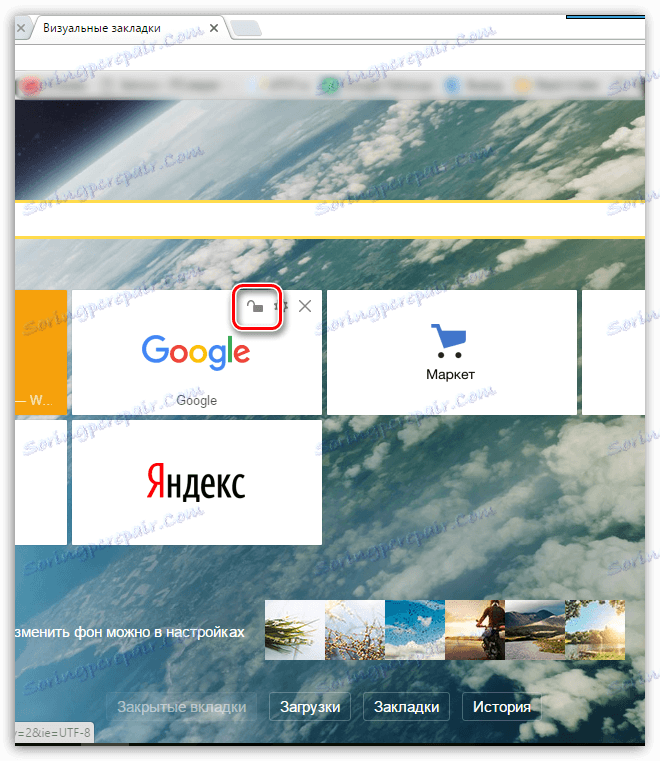
Обратите пажњу на позадину визуелних обележивача. Ако се позадина коју поставља услуга не одговара вам, можете је променити. Да бисте то урадили, кликните на доњи десни угао иконе "Поставке" , а затим изаберите једну од слика које је предложио Иандек.
Такође, ако је потребно, можете поставити своје слике у позадини. Да бисте то урадили, потребно је да кликнете на дугме "Преузми" , након чега је потребно да изаберете слику сачуване на рачунару.
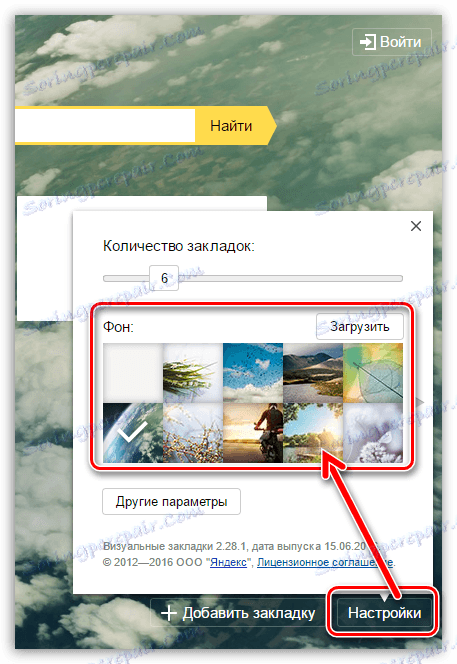
Визуелни обележивачи су једноставни, практични и естетски начин постављања свих важних маркера у руке. Након што проводите не више од 15 минута да бисте се успоставили, осјетит ћете велику разлику у односу на конвенционалне маркере.